
SQL, veritabanları (veritabanı) ile çalışırken kullanılan popüler bir programlama dilidir. Microsoft Office Paketi'ndeki veritabanları olan işlemler için ayrı bir uygulama - erişim var, ancak Excel programı da veritabanıyla birlikte çalışabilir, SQL istekleri verebilir. Nasıl benzer bir istek oluşturabileceğinizi öğrenelim.

Ders: Excel'deki "Akıllı" masalar
Yöntem 2: Ekstra Excel Araçları Kullanımı
Exel'in yerleşik araçlarını kullanarak seçilen veri kaynağına bir SQL sorgusu oluşturmanın bir yolu da vardır.
- Excel programını çalıştırın. Bundan sonra, "Veri" sekmesine gidiyoruz.
- Şerit üzerinde bulunan "Harici Veri Alma" araç çubuğunda, "Diğer Kaynaklardan" simgesine tıklayın. Diğer eylem seçeneklerinin bir listesi açılır. "Veri Bağlantısı Sihirbazı'ndan" öğeyi seçin.
- Veri Bağlantısı Sihirbazı başlatıldı. Veri kaynağı türleri listesinde, "ODBC DSN" i seçin. Bundan sonra, "İleri" düğmesine tıklayın.
- Kaynak türünü seçmek istediğiniz bir veri sihirbazı penceresi açılır. "MS Access Veritabanı" adını seçin. Ardından "İleri" düğmesine tıklayın.
- MDB veya ACCDB biçiminde veritabanı dizinine geçiş yapmanız ve istediğiniz veritabanı dosyasını seçmeniz gereken küçük bir navigasyon penceresi açılır. Mantık diskleri arasındaki navigasyon özel bir "disklerde" yapılır. "Kataloglar" adlı pencerenin merkezi alanına bir geçiş var. Pencerenin sol bölmesinde, MDB veya ACCDB uzantısı varsa, geçerli dizinde bulunan dosyaları görüntüler. Bu alanda, dosyanın adını seçmeniz, ardından "Tamam" düğmesine tıklayın.
- Bunu takiben, tablo seçimi penceresi belirtilen veritabanında başlatılır. Merkez bölgede, istediğiniz tablonun adını seçin (birkaç tane varsa) ve ardından "İleri" düğmesine tıklayın.
- Bundan sonra, veri bağlantısı dosya bağlantısı penceresi açılır. Bu, kurduğumuz bağlantı hakkında temel bilgileri içerir. Bu pencerede "Bitiş" düğmesine tıklamak yeterlidir.
- Bir Excel levha veri içe aktarma penceresi başlattı. Verilerin sunulmasını istediğiniz formda belirtilebilir:
- Tablo;
- Konsolide tablonun raporu;
- Özet diyagramı.
İstediğiniz seçeneği seçin. Aşağıda düşük, verilerin tam olarak yerleştirilmesi gerektiğini belirtmeniz gerekir: yeni bir sayfada veya geçerli sayfada. İkinci durumda, konaklama koordinatlarını seçme olasılığı da sağlanmaktadır. Varsayılan olarak, veriler geçerli sayfaya yerleştirilir. İthal edilen nesnenin sol üst açısı A1 hücresine yerleştirilir.
Tüm içe aktarma ayarları belirtildikten sonra, "Tamam" düğmesine tıklayın.
- Gördüğümüz gibi, veritabanından gelen tablo sayfaya taşınır. Sonra "Veri" sekmesine gidip takım bloğundaki bandın üzerine aynı adı taşıyan "Bağlantı" düğmesine tıklayın.
- Bundan sonra, bağlantı penceresi başlatılır. İçinde, daha önce bize bağlı veritabanının adını görüyoruz. Bağlı veritabanı biraz olursa, istediğiniz öğeyi seçin ve vurgulayın. Bundan sonra, pencerenin sağ tarafındaki "Özellikler ..." düğmesine tıklayın.
- Bağlantı Özellikleri penceresi başlar. "Tanım" sekmesine giriyoruz. Geçerli pencerenin altına yerleştirilmiş "Metin Metin" alanında, SQL komutunu bu dilin sözdizimine göre yazın, bu, yöntem 1 göz önüne alındığında kısaca konuştuğumuz, sonra "OK" düğmesine basın.
- Bundan sonra, otomatik olarak kitabın bağlantısına geri dönün. Yalnızca "güncelleme" düğmesine tıklamak için kalır. Sorgu ile veritabanına bir temyiz meydana gelir, bunun ardından veritabanı işlemlerinin sonuçlarını daha önce bizim tarafımızdan aktarılan tabloda tekrar Excel sayfasına geri döndürür.
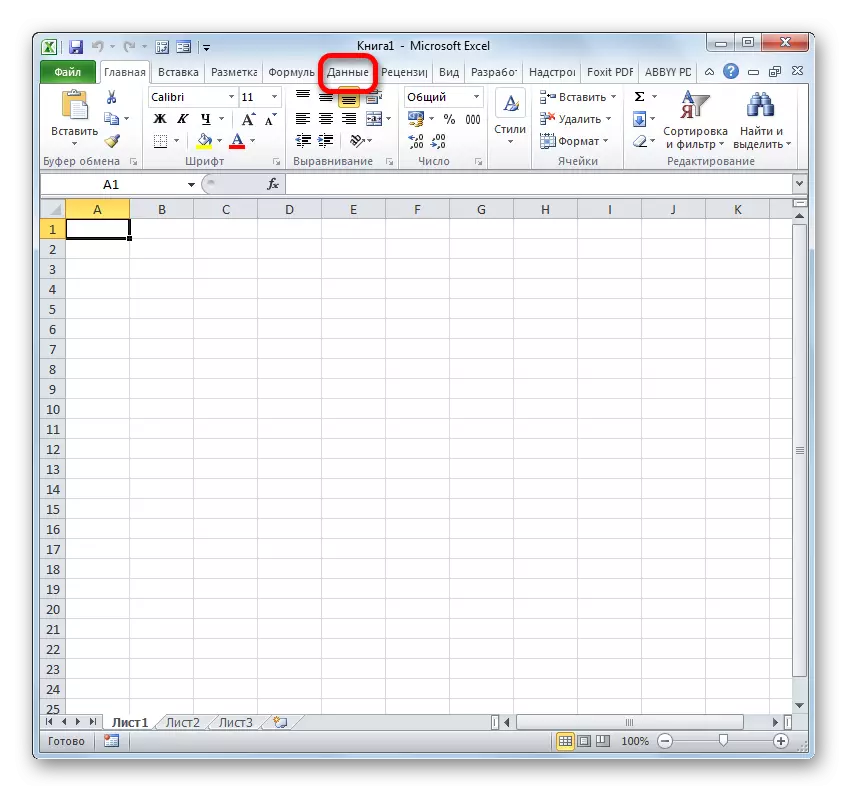
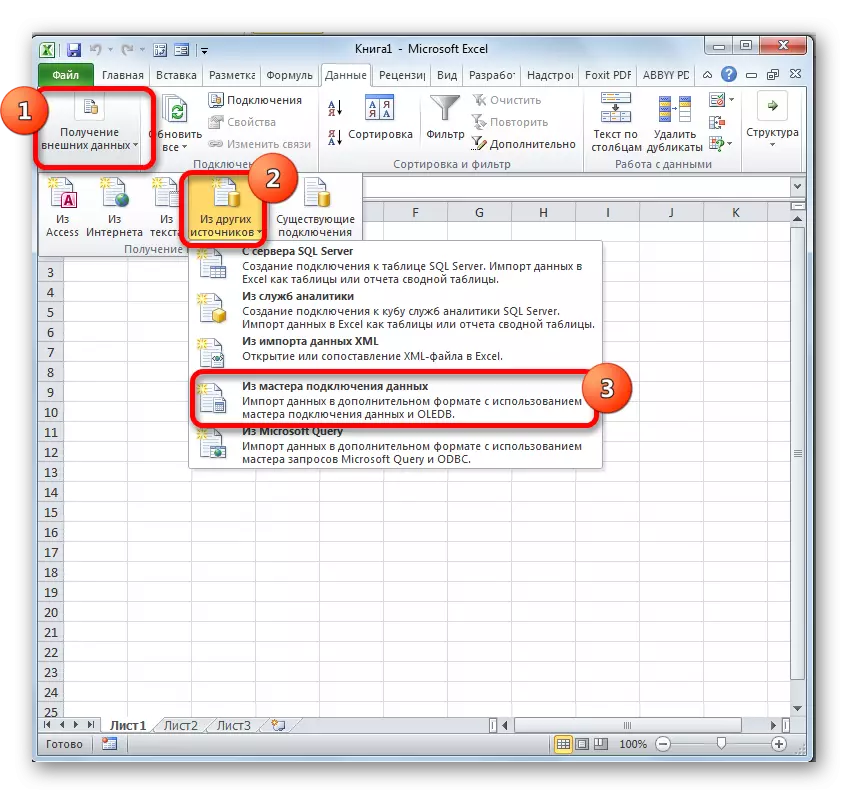

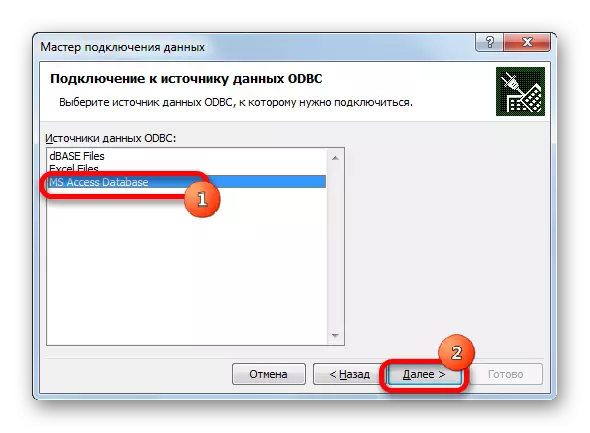
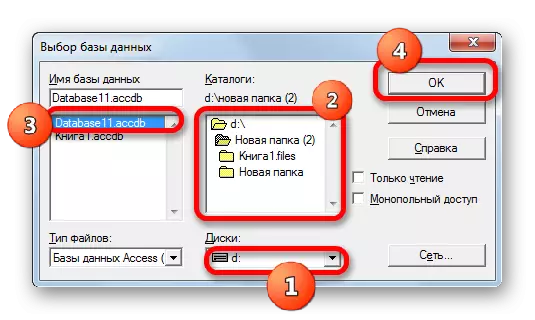
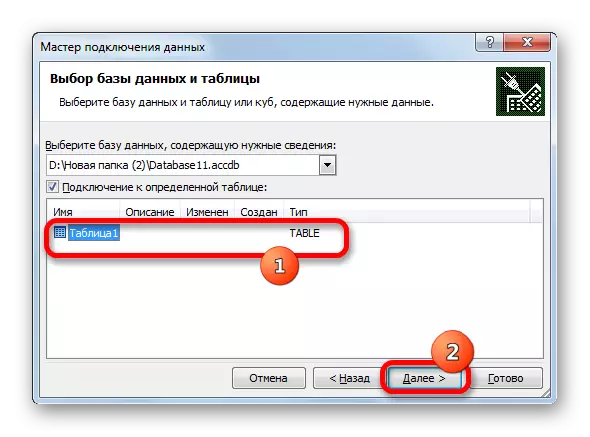

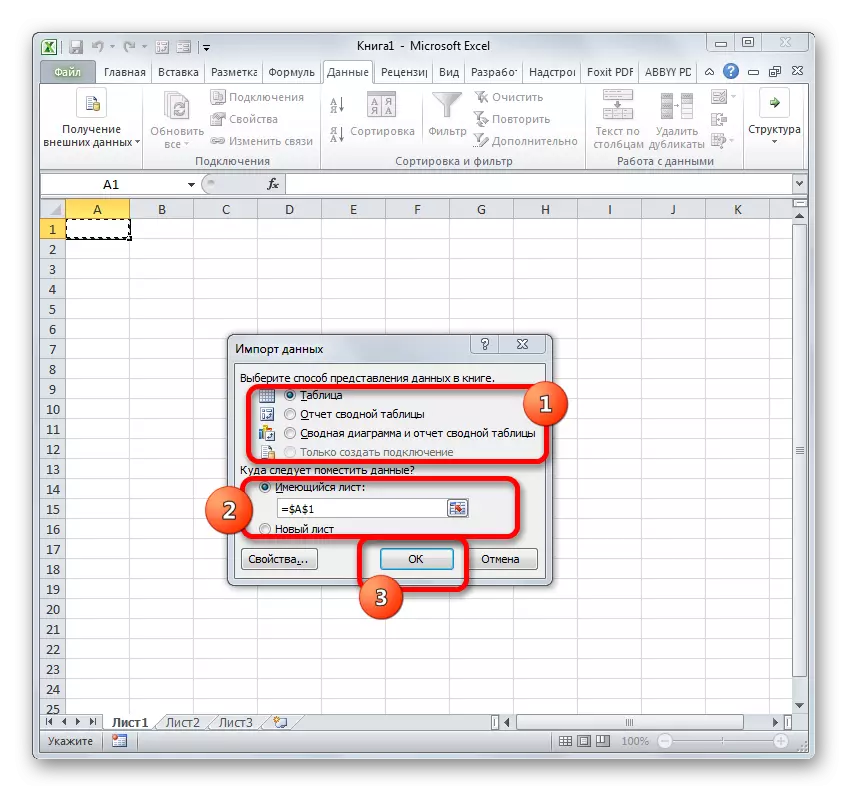
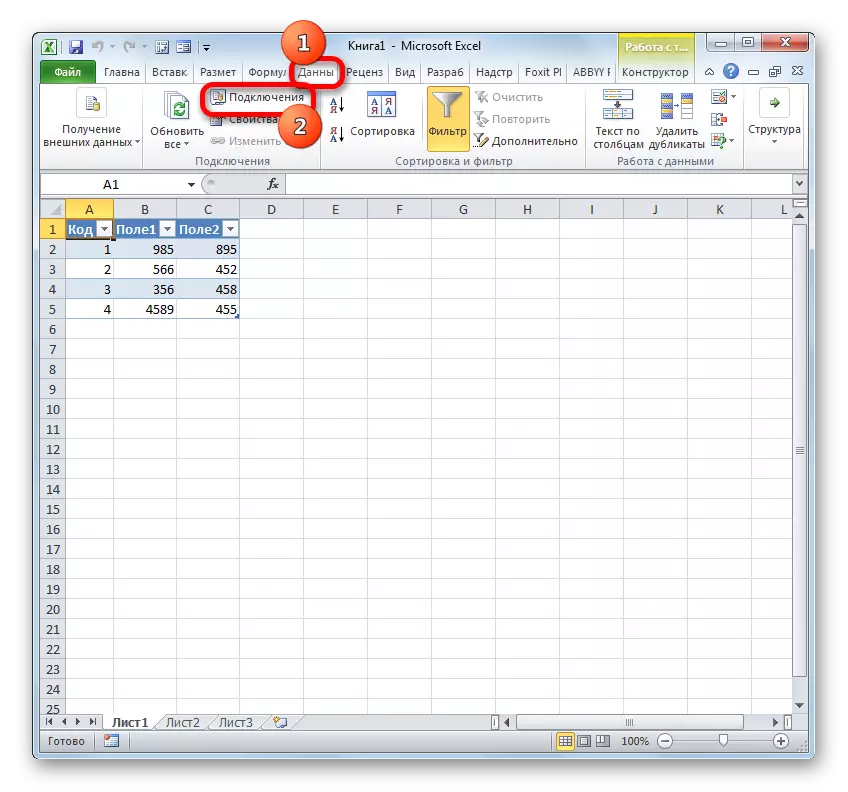


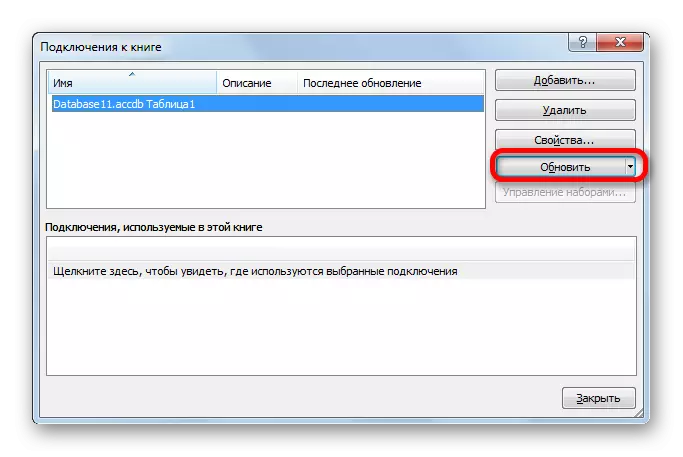
Yöntem 3: SQL Server SQL Server'a bağlanma
Ek olarak, Excel araçları aracılığıyla, SQL Server ile bir bağlantı var ve istek gönderir. Bir sorgu oluşturmak önceki sürümden farklı değildir, ancak her şeyden önce, bağlantıyı kendisini kurmanız gerekir. Nasıl yapacağımı görelim.
- Excel programını çalıştırın ve veri sekmesine gidin. Bundan sonra, "Harici veri alma" araç çubuğundaki bandın üzerine yerleştirilen "Diğer Kaynaklardan" düğmesine tıklayın. Bu sefer, listenin listesinden, "SQL Server sunucusundan" seçeneğini seçin.
- Bağlantı penceresini veritabanı sunucusuna açar. Sunucu Adı alanında, bağlantı gerçekleştirdiğiniz sunucunun adını belirtin. "Hesap" grubunda, tam olarak nasıl bağlanacağına karar vermeniz gerekir: Windows Kimlik Doğrulamasını Kullanma veya Kullanıcı Adı ve Şifreyi girerek. Anahtarı alınan karara göre sergiliyorum. İkinci seçeneği seçtiyseniz, ek olarak, uygun alanlar kullanıcı adını ve şifreyi girmek zorunda kalacaktır. Tüm ayarlar alındıktan sonra, "İleri" düğmesine tıklayın. Bu işlemi yürüttükten sonra, belirtilen sunucuya bağlanın. Bir veritabanı isteğinin organizasyonu hakkında daha fazla eylem, önceki yöntemde tanımladığımızlara benzer.


Gördüğünüz gibi, Excele SQL'de, istek yerleşik program araçları ve üçüncü taraf eklentileriyle düzenlenebilir. Her kullanıcı bunun için daha uygun olan seçeneği seçebilir ve özel olarak belirlenen görevi çözmek için daha uygundur. Her ne kadar XLTools eklentisinin olanakları genel olarak, halen katıştırılmış Excel araçlarından biraz daha gelişmiş olmasına rağmen. XLTools'un ana eksikliği, eklentinin serbest kullanım süresinin sadece iki takvim haftası ile sınırlı olmasıdır.
